Kaip sužinoti, kas sutaupo jūsų "Android" įrenginio saugyklą

Visą pernelyg lengva įdėti savo "Android" telefoną ar planšetinį kompiuterį į žiaunus su duomenimis ir rasti sau be galimybės įdiegti naujas programas arba atsisiųsti naują žiniasklaida. Šiandien mes ieškome, kaip greitai įvertinti, kas išvalo visą savo disko vietą.
Gerbiamas "How-To Geek",
Kaskart, kai įdiegiu "Android" programą, ekrano apačioje pasirodo tas mažas pranešimas ir pasakoja, kiek laisvos vietos aš palikau. Aš žiūriu, kad jis mažėja per mėnesius, bet niekada neapsiriboja tyrinėjimu (ar šiuo klausimu nieko nepašalinęs). Praėjusią naktį nuėjau įdiegti naują programą ir jos neįdiegti, nes jos negalėjo įdiegti. Ouch.
Ką aš galiu padaryti? Žinau, kad galėčiau aklai pašalinti programas arba pašalinti telefone išsaugotas žiniasklaidos priemones, bet turi būti labiau apskaičiuotas būdas tai daryti, tiesa? Grįžęs į dieną, kai kompiuterio kietojo disko vieta buvo aukščiausios kokybės, aš atsimenu, naudodamas disko vietos vizualizatorius, kad padėtų man nuspręsti, kokius katalogus ieškoti genėjimo metu. Ar yra tokio dalyko "Android"?
Pagarbiai,
Droid Crunched
Neabejotinai esate teisingame kelyje su užklausa dėl disko vietos vizualizuoti, nes jie yra naudingi jūsų poreikiams. Prieš pradėdami neria į tai, pažvelkime į integruotą disko vietos vizualizatorių.
Jei pereisite prie Nustatymai -> Talpykla pamatysite paprastą informaciją apie vidinę ir išorinę SD kortelės vieta yra padalinta.
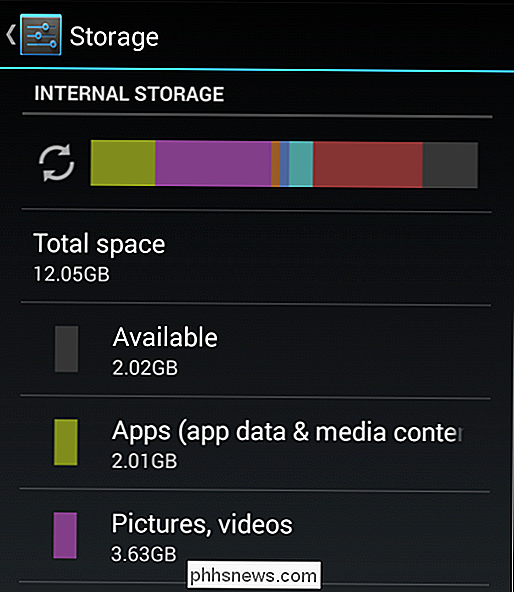
Šis ekranas yra vienintelis praktinis būdas vaizduoti "Android" naudojamą saugyklą ir tai yra gana ribota; jūs negalite grįžti į kategorijas ir pamatyti ką , tarkim, "Audio" kramtina visą savo vietą diske. Geriausias atsiliepimas, kurį rasite čia, yra bendras požiūris į tai, kokia kategorija sunaudoja daugiausiai saugyklos. Kartais tai yra naudinga ta prasme, kad galite lengvai jį suprasti ir pasakyti: "Gerai, aš turiu išvalyti savo" Atsisiuntimo "aplanką" ar paprastą sprendimą. Dažnai tai palieka jus, norinčius gauti daugiau informacijos.
Tai yra labai patogu ir nemokama programa DiskUsage. Tai yra lygiai tokia, kokia yra duomenų vizualizatorių, kuriuos prisimenate nuo jūsų mažų "Windows" standžiųjų diskų tvarkymo dienų. Įdiegę programą, galite ją suaktyvinti ir peržiūrėti duomenis. Pirmą kartą paleidus jis paragins pasirinkti, kurį saugojimo įrenginį norite ištirti. Štai, kaip atrodė gana išsami vidinė SD kortelė:
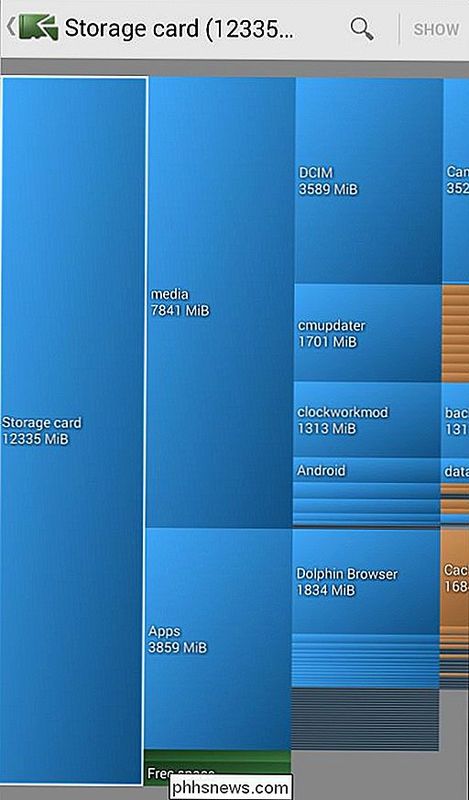
Tiesiog žiūrėdami į pirmąjį ekraną, mes galime matyti didžiulę praleistą erdvę, kurią galime iš karto išvalyti. Delfinų naršyklės talpykla padidėja iki 1,6 GB, o įvairūs programinės įrangos failai, tokie kaip "Cyanogen Mod" atnaujinimai ir "ClockworkMod" diegimo programa, imasi kolektyvinio 3 GB ar panašaus. Tie failai sudaro apie ketvirtadalį viso mūsų vidinės SD kortelės saugojimo.
Dar dar geriau (ir skirtingai nuo įtaisyto erdvinio analizatoriaus) taip pat galite naudoti tą patį įrankį, kad galėtumėte susipažinti su išorine SD kortele. kaip užpildėte papildomą saugyklą.
Nustatę problemų dėl diskų užkliuvimo šaltinį, galite paskatinti situaciją. Dažnai tai taip paprasta, kaip perkelti tam tikrą žiniatinklį iš telefono (pvz., Garso knygų, kurių nebenaudojate), kitais atvejais jums reikės ištrinti programas arba išvalyti talpyklų failus, pvz., "Dolphin Browser" ir "Facebook", kurie linkę valgyti iki disko vietos. Jei norite gauti papildomų patarimų, kaip spręsti vietos diske ir kaip jį išvalyti, patikrinkite šią "How-To Geek" mokyklos pamoką.
Ar turite neatidėliotino techninio klausimo? Gaukite mums el. Laišką ir mes padarysime viską, kad į jį atsakytų.

Pirkite kabelinį modemą, o ne išnuomojame, kad sutaupytumėte 120 $ per metus
Kai užsiregistruosite kabelinės internetinės paslaugos, jums reikia modemo. Dažnai jūs prašoma pasirinkti, ar iš savo interneto paslaugų teikėjo nuomojamas modemas už mėnesinį mokestį, ar iš jo tiesiogiai nusipirkti. Jei jau esate užsiregistravęs dėl kabelinės interneto paslaugos, galite pamatyti "modemo nuomos" mokestį savo mėnesio sąskaitą.

Kaip tvarkyti kelis naudotojo abonementus viename "Chromebook" kompiuteryje
"Chromebook" yra pigūs, vidutiniškai galingi, patogūs nešiojamieji kompiuteriai, kurie tapo nepaprastai populiarūs vartotojams, norintiems naudoti antrą kompiuterį kelio, bet nesijaudinkite, kaip išmesti papildomą pinigą už privilegiją. Jei turite vieną mašiną, priklausantį visam namų ūkiui ar kelis bendradarbius biure, galite sužinoti, kaip galite kurti ir valdyti kelias naudotojų paskyras tame pačiame įrenginyje.



